Parenteralia-Rezepturen in Verkauf übernehmen
Kurz erklärt
 Das Modul Parenteraliarezepturen wird als kostenpflichtiges Zusatzmodul angeboten. Wenden Sie sich bei Interesse an Ihren PHARMATECHNIK-Vertriebsmitarbeiter.
Das Modul Parenteraliarezepturen wird als kostenpflichtiges Zusatzmodul angeboten. Wenden Sie sich bei Interesse an Ihren PHARMATECHNIK-Vertriebsmitarbeiter.
Parenteralia-Rezeptur in Verkaufsvorgang übernehmen
Wenn Sie eine Parenteralia-Rezeptur in einen Verkauf übernehmen möchten, gehen Sie wie folgt vor:
-
Wenn Sie ohne Kundenzuordnung arbeiten möchten, beginnen Sie mit Schritt 2.
Ansonsten haben Sie zwei Möglichkeiten vorzugehen, wenn bei den angelegten Parenteralia-Rezepturen bereits Kunden hinterlegt sind:
- Erfassen Sie den Kunden, wenn Sie alle Parenteralia-Rezepturen für diesen angezeigt bekommen möchten.
 Diese Angabe ist optional. Sie erleichtert Ihnen jedoch das Heraussuchen bzw. Abspeichern einer neu angelegten Parenteralia-Rezeptur.
Diese Angabe ist optional. Sie erleichtert Ihnen jedoch das Heraussuchen bzw. Abspeichern einer neu angelegten Parenteralia-Rezeptur. - Im Fall, dass Sie schon genau wissen, welche Parenteralia-Rezeptur Sie übernehmen möchten, brauchen Sie keinen Kunden zu erfassen, weil dieser automatisch in den Verkauf übernommen wird.
- Erfassen Sie den Kunden, wenn Sie alle Parenteralia-Rezepturen für diesen angezeigt bekommen möchten.
- Wählen Sie ggf. entsprechend der Verordnung aut idem markieren - F3, um den aut idem-Preis der Parenteralia-Rezeptur zu berücksichtigen.
 Vor dem Erfassen der Parenteralia-Rezeptur im Verkauf geht diese Information bei nachfolgender Erfassung der Parenteralia-Rezeptur direkt in die Preisberechnung ein. (Das Kennzeichen wird in die gewählte Rezeptur übernommen und die Preise werden entsprechend berechnet.)
Vor dem Erfassen der Parenteralia-Rezeptur im Verkauf geht diese Information bei nachfolgender Erfassung der Parenteralia-Rezeptur direkt in die Preisberechnung ein. (Das Kennzeichen wird in die gewählte Rezeptur übernommen und die Preise werden entsprechend berechnet.) Auch ein Ändern des aut idem-Status in der zu übernehmenden Parenteralia-Rezeptur ist jederzeit möglich. Beim Übernehmen in den Verkauf wird das Kennzeichen direkt in den Verkauf übernommen und ersetzt ein evtl. dort bereits gesetztes Kennzeichen.
Nach dem Erfassen der Parenteralia-Rezeptur im Verkauf darf die aut idem-Kennzeichnung im Verkaufsfenster jedoch nicht mehr verändert werden, da der Preis dann nicht aktualisiert werden kann. In dem Fall müssten Sie die Parenteralia-Rezeptur aus dem Verkauf löschen und erneut mit entsprechender Kennzeichnung erfassen.
- Achten Sie darauf, dass sich der Fokus im Feld Artikelbezeichnung befindet, als wollten Sie einen Artikel erfassen.
 Durch Eingabe des/der Anfangsbuchstaben(s) der Parenteralia-Rezeptur wird die Suche und Anzeige entsprechend eingeschränkt.
Durch Eingabe des/der Anfangsbuchstaben(s) der Parenteralia-Rezeptur wird die Suche und Anzeige entsprechend eingeschränkt.- Klicken oder tippen Sie auf den Button Sonder-Position im Buttonbereich im Fenster unten links und wählen Sie Parenteraliarezepturen.
- Wählen Sie Sonder-Positionen - Strg+F6 und wählen Sie Parenteraliarezepturen.
 Das Modul Parenteraliarezepturen öffnet sich.
Das Modul Parenteraliarezepturen öffnet sich. - Wenn Sie einen Kunden vorausgewählt hatten, so zeigt die Liste der Parenteralia-Rezepturen nur die für diesen Kunden und ggf. den ausgewählten Arzt angelegten Parenteralia-Rezepturen sowie alle Vorlagen. Durch Deaktivieren
 des Kontrollkästchens ausgewählten Kunden berücksichtigen können Sie sich alle Parenteralia-Rezepturen anzeigen lassen.
des Kontrollkästchens ausgewählten Kunden berücksichtigen können Sie sich alle Parenteralia-Rezepturen anzeigen lassen.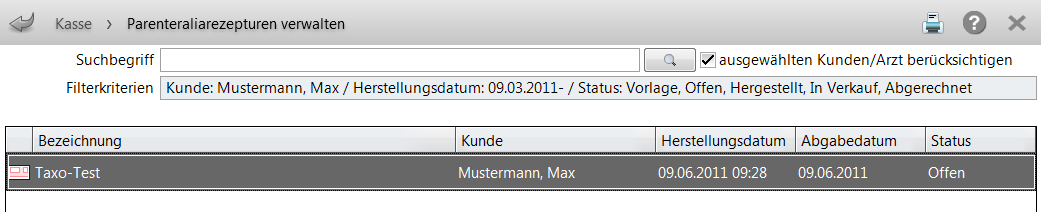
- Wählen Sie die gewünschte Parenteralia-Rezeptur bzw. Parenteralia-Rezepturvorlage aus bzw. legen Sie eine neue Parenteralia-Rezeptur mit F3 - Neu an.
Mehr dazu im Thema 'Parenteralia-Rezepturen'. Sie können eine Parenteralia-Rezeptur auch aus einer Vorlage anlegen, bei welcher dann gleich der Kunde gespeichert wird, wenn Sie diesen eingeben.
Sie können eine Parenteralia-Rezeptur auch aus einer Vorlage anlegen, bei welcher dann gleich der Kunde gespeichert wird, wenn Sie diesen eingeben. - Wählen Sie Übernehmen - F12.
- Das weitere Vorgehensweise ist abhängig vom Status der ausgewählten Parenteralia-Rezeptur:
- Bei Parenteralia-Rezepturen in den Status Abgerechnet, Storniert, In Verkauf oder Vorlage wird das Detailfenster Parenteralia-Rezepturen aktualisieren geöffnet. Nehmen Sie hier ggf. erforderliche Änderungen vor und wählen Sie nochmals Übernehmen - F12.
Das Aufblenden des Detailfensters können Sie auch überspringen. Aktivieren Sie dazu den Konfigurationsparameter direkt übernehmen. Sie finden ihn in den Systemeinstellungen der Paranteraliarezepturen, Gültigkeitsbereich 'Arbeitsplatz' unter Allgemein. Standardmäßig ist der Konfigurationsparameter deaktiviert, d.h. beim Übernehmen einer solchen Parenteralia-Rezeptur wird erst das Detailfenster der Parenteralia-Rezeptur geöffnet, damit Sie die Zusammensetzung, Preise etc. noch einmal überprüfen können. Mehr dazu im Thema 'direkt übernehmen'.
 In den Details der Parenteralia-Rezeptur können Sie mit der Funktion Ausschluss aut idem - F7/aut idem - F7 den Endpreis falls nötig entsprechend anpassen.
In den Details der Parenteralia-Rezeptur können Sie mit der Funktion Ausschluss aut idem - F7/aut idem - F7 den Endpreis falls nötig entsprechend anpassen. - Parenteralia-Rezepturen in den Status Offen und Hergestellt werden sofort ohne Aufblenden des Detailfensters übernommen.
- Bei Parenteralia-Rezepturen in den Status Abgerechnet, Storniert, In Verkauf oder Vorlage wird das Detailfenster Parenteralia-Rezepturen aktualisieren geöffnet. Nehmen Sie hier ggf. erforderliche Änderungen vor und wählen Sie nochmals Übernehmen - F12.
- Haben Sie einen Kunden ausgewählt und entweder eine Vorlage oder eine Parenteralia-Rezeptur mit einem anderen Kunden oder ohne Kunden übernommen, so müssen Sie entscheiden, welchen Kunden Sie in der Parenteralia-Rezeptur hinterlegen möchten: Denjenigen aus dem Verkauf oder denjenigen aus der Parenteralia-Rezeptur.
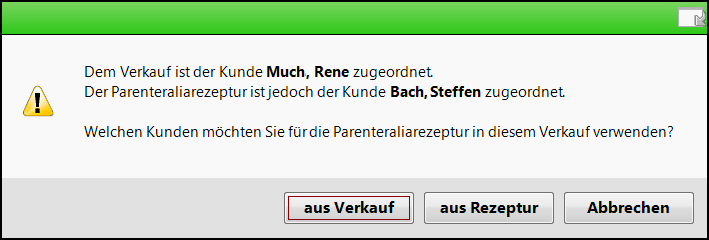
Wählen Sie die gewünschte Option.
 Die Parenteralia-Rezeptur wird in den Verkauf übernommen.
Die Parenteralia-Rezeptur wird in den Verkauf übernommen. - Bei Übernahme einer Parenteraliarezeptur mit Kundenzuordnung in einen Verkaufsvorgang erfolgt eine Prüfung, ob der zugeordnete Kunde inaktiv oder verstorben ist. Falls dem so ist, wird eine entsprechende Hinweismeldung angezeigt. Sie können mit Ja den Status des Kunden auf aktiv ändern und die Parenteraliarezeptur in den Verkauf übernehmen. Mit Abbrechen wird die Parenteraliarezeptur ohne Kundenzuordnung in den Verkauf übernommen.
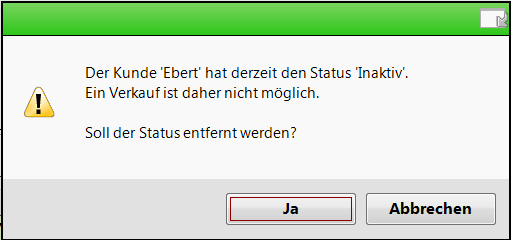
- Schließen Sie den Verkauf wie gewohnt ab und bedrucken Sie das Rezept.
Beachten Sie dabei die Möglichkeiten zur Auswahl des Abgabedatums. Parenteralia-Rezeptur, Datum und ggf. Rezepturbestandteile auf Rezeptformular aufdrucken
Damit haben Sie eine Parenteralia-Rezeptur für einen Verkauf erfasst und übernommen.
Beachten Sie weiterhin bitte Folgendes:
- Pro Subtotal kann nur eine Parenteralia-Rezepturposition und kein weiterer Artikel erfasst werden.
- Eine Mengenerhöhung der Parenteralia-Rezepturposition ist nicht erlaubt. Bei Erhöhung des Wertes wird dieser automatisch auf 1 zurückgesetzt!
- Während des Verkaufs nimmt die Parenteralia-Rezeptur den Status In Verkauf an.
- Nach Abschluss des Verkaufs wird der Status der Parenteralia-Rezeptur auf Abgerechnet gesetzt.
- Eine Parenteralia-Rezeptur kann nicht in einer Vorablieferung erfasst werden. Wird der Verkauf nachträglich als 'Vorablieferung' gekennzeichnet, so wird die Parenteralia-Rezeptur nach einer Hinweismeldung aus dem Verkauf entfernt.
Parenteralia-Rezeptur 'OHNE PZN Zytostatika-Zubereitung' in Verkaufsvorgang übernehmen
Es ist möglich, im Verkauf Parenteralia-Rezepturen 'OHNE PZN Zytostatika-Zubereitung' zu übernehmen, bspw. um die Zuzahlung abzurechnen und Umsätze korrekt berechnen zu lassen. Übertragungen an das Rezeptabrechnungszentrum sind auf diesem Wege nicht möglich, da bei dieser Art der Erfassung kein ApoTI-Datensatz erstellt wird.
 Beachten Sie bitte, dass diese Art von Parenteralia-Rezepturen nicht aus dem Modul Parenteralia-Rezepturen übernommen wird; sondern Sie geben den Namen der Parenteralia-Rezeptur 'OHNE PZN Zytostatika-Zubereitung' manuell im Verkaufsvorgang ein oder suchen ihn wie gewohnt über die Artikelverwaltung heraus.
Beachten Sie bitte, dass diese Art von Parenteralia-Rezepturen nicht aus dem Modul Parenteralia-Rezepturen übernommen wird; sondern Sie geben den Namen der Parenteralia-Rezeptur 'OHNE PZN Zytostatika-Zubereitung' manuell im Verkaufsvorgang ein oder suchen ihn wie gewohnt über die Artikelverwaltung heraus.
Wenn Sie eine Parenteralia-Rezeptur 'OHNE PZN Zytostatika-Zubereitung' in den Verkauf übernehmen, dann wird darauf aufmerksam gemacht, dass keine Datenübermittlung an das Abrechnungszentrum erfolgt.
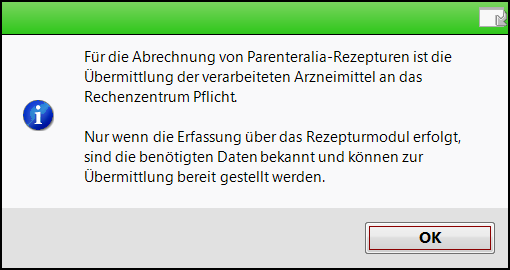
Diese Hinweismeldung können Sie mit dem Konfigurationsparameter Hinweis Parenteralia-Rezeptur auch deaktivieren, beispielsweise wenn Sie Parenteralia-Rezepturen immer bei einem Fremdhersteller zubereiten lassen und dieser die Datensatzübermittlung und den Hashcode-Druck per mitgeliefertem Etikett übernimmt.
(Der Fremdhersteller erstellt einen Aufkleber, der den Hashcode und Transaktionsnummer enthält, der Fremdhersteller erstellt dazu auch den korrekten ApoTI-Datensatz und übermittelt diesen an das Rechenzentrum.)
In dem Fall können Sie diese Parenteralia-Rezepturen an der Kasse erfassen, um Zuzahlungen abrechnen zu können und Umsätze korrekt berechnen zu lassen.
Sie finden den Konfigurationsparameter in den Systemeinstellungen der Kasse, Gültigkeitsbereich 'Systemparameter', auf der Seite Hinweise/Abfragen.
Mehr dazu im Thema 'Hinweis Parenteralia-Rezeptur'.
Parenteralia-Rezeptur, Datum und ggf. Rezepturbestandteile auf Rezeptformular aufdrucken
Das als Abgabedatum der Parenteralia-Rezeptur aufzudruckende Datum kann das Abgabedatum, das Herstellungsdatum oder das manuell an der Kasse bei Auswahl des Rezeptstatus vergebene Abgabedatum sein (Mehr dazu im Thema 'Abgabedatum für Rezeptdruck ändern'. ).
Mit dem Konfigurationsparameter 'Parenteralia Herstellungsdatum als Abgabedatum' können Sie einstellen, ob das Herstellungsdatum, welches im Modul Parenteraliarezepturen bei der Parenteralia-Rezeptur hinterlegt ist, übernommen werden soll oder ob das Tagesdatum bzw. das manuell an der Kasse bei Auswahl des Rezeptstatus eingestellte Abgabedatum aufgedruckt werden soll. Sie finden den Konfigurationsparameter in den Systemeinstellungen der Kasse, Gültigkeitsbereich 'Systemparameter' auf der Seite Rezeptdruck.
- Standardmäßig ist der Konfigurationsparameter
 deaktiviert, d.h. es wird das an der Kasse bei der Auswahl des Rezeptstatus manuell vorgegebene Abgabedatum oder ohne vorherige Änderung das Tagesdatum für die Rezeptbedruckung übernommen.
deaktiviert, d.h. es wird das an der Kasse bei der Auswahl des Rezeptstatus manuell vorgegebene Abgabedatum oder ohne vorherige Änderung das Tagesdatum für die Rezeptbedruckung übernommen. - Wenn Sie den Konfigurationsparameter
 aktivieren, dann wird das in der Parenteralia-Rezeptur eingetragene Herstellungsdatum der letzten Charge aufgedruckt. Falls Sie jedoch vor Erfassung der Parenteralia-Rezeptur an der Kasse im Fenster Rezeptstatus wählen manuell ein anderes Datum vorgegeben haben, so erfolgt eine Abfrage, welches Datum aufgedruckt werden soll. Auch beim Bearbeiten eines Verkauf mit Parenteralia- Rezeptur und erneutem Erfassen der Rezeptur mit geändertem Herstellungsdatum erfolgt eine Abfrage nach dem zu verwendenden Datum, wenn Sie ursprünglich schon das Abgabedatum manuell vorgegeben hatten. Hier können Sie nochmals entscheiden, ob das Herstellungsdatum oder das manuell vorgegebene Datum auf das Rezept gedruckt werden soll.
aktivieren, dann wird das in der Parenteralia-Rezeptur eingetragene Herstellungsdatum der letzten Charge aufgedruckt. Falls Sie jedoch vor Erfassung der Parenteralia-Rezeptur an der Kasse im Fenster Rezeptstatus wählen manuell ein anderes Datum vorgegeben haben, so erfolgt eine Abfrage, welches Datum aufgedruckt werden soll. Auch beim Bearbeiten eines Verkauf mit Parenteralia- Rezeptur und erneutem Erfassen der Rezeptur mit geändertem Herstellungsdatum erfolgt eine Abfrage nach dem zu verwendenden Datum, wenn Sie ursprünglich schon das Abgabedatum manuell vorgegeben hatten. Hier können Sie nochmals entscheiden, ob das Herstellungsdatum oder das manuell vorgegebene Datum auf das Rezept gedruckt werden soll.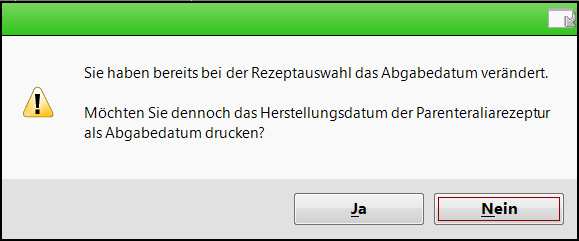
Ein Ändern des Datum in der Druckvorschau ist nicht mehr möglich.
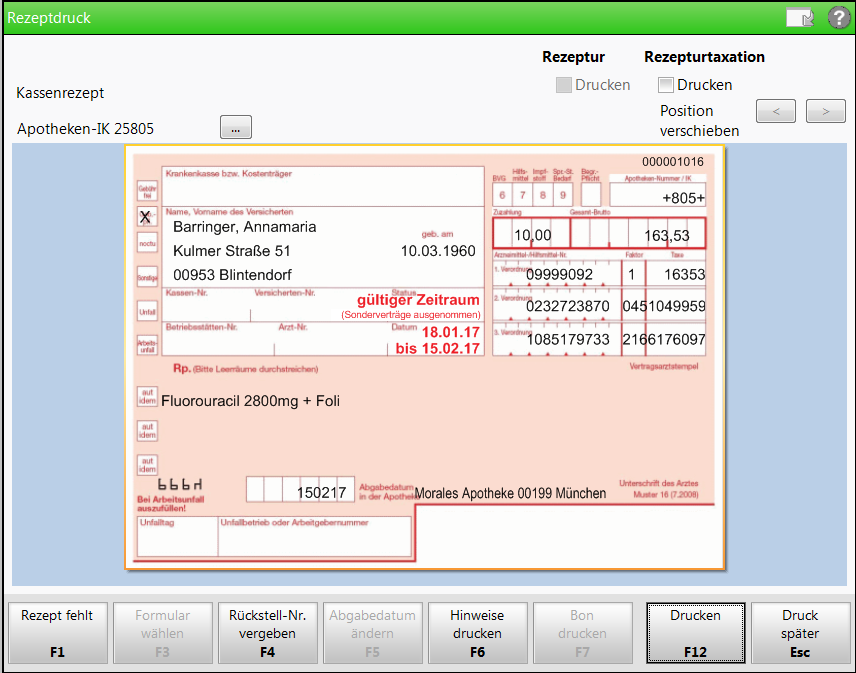
Um die Parenteralia-Rezepturbestandteile mit dem normalen Rezeptdruck auf der Rezeptvorderseite aufdrucken, wählen Sie im Konfigurationsparameter Rezepturbestandteile drucken den Eintrag Rezeptvorderseite (auch Parenteralia).
Sie finden ihn in den Systemeinstellungen der Kasse, Gültigkeitsbereich Systemparameter auf der Seite Rezeptdruck. Initial ist mit dem Eintrag Rezeptvorderseite eingestellt, so dass die Rezepturbestandteile von Parenteralia-Rezepturen nicht mit auf die Rezeptvorderseite aufgedruckt werden.
 Beachten Sie, dass alle Rezepturbestandteile bereits mit dem verpflichtend aufgedruckten Hashcode übermittelt werden. Der Aufdruck der Rezepturbestandteile auf das Rezept ist überhaupt nur dann sinnvoll, wenn die Rezeptur aus weniger als sieben Rezepturbestandteilen besteht, da sonst der Aufdruck ggf. zu Missverständnissen führt.
Beachten Sie, dass alle Rezepturbestandteile bereits mit dem verpflichtend aufgedruckten Hashcode übermittelt werden. Der Aufdruck der Rezepturbestandteile auf das Rezept ist überhaupt nur dann sinnvoll, wenn die Rezeptur aus weniger als sieben Rezepturbestandteilen besteht, da sonst der Aufdruck ggf. zu Missverständnissen führt.
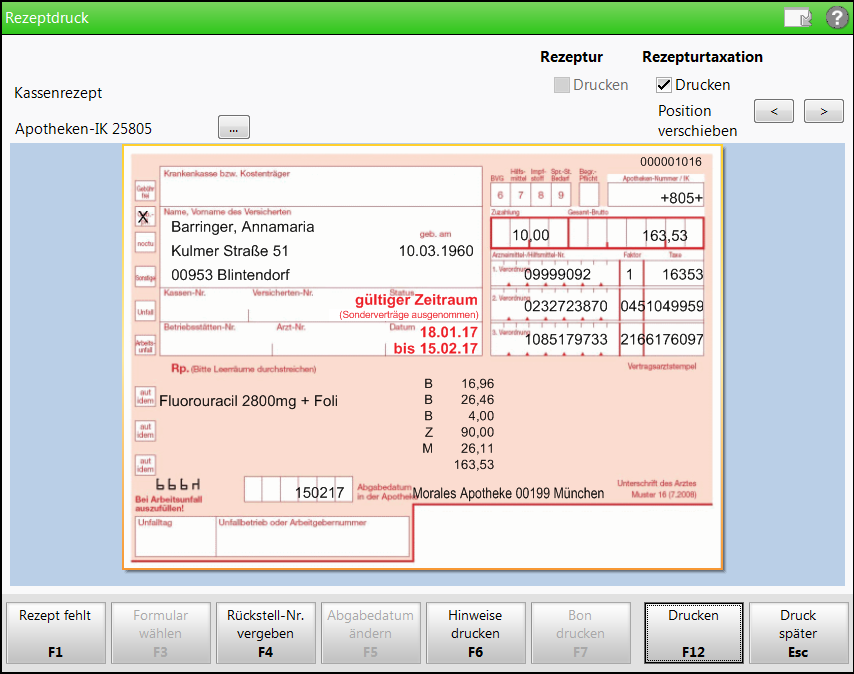
Beispiel: Die Parenteralia-Rezepturbestandteile und deren Preise können auf der Rezeptvorderseite aufgedruckt werden.
Es werden maximal sieben Rezepturbestandteile B (dazu gehören auch die als Primärpackmittel gekennzeichneten Bestandteile), Applikationshilfen A, Zuschlag Z, Gefäß G, Verwurf V aufgedruckt. Die Bruttosumme wird rechts oben im Rezept aufgedruckt, nicht unterhalb der Einzelbestandteile.
Mit dem Konfigurationsparameter 'Rezepturbestandteile zusammenfassen' können Sie steuern, ob die Einzelbestandteile der Rezeptur bei mehr als 8 Zeilen kumuliert aufgedruckt werden sollen.
- Wenn der Konfigurationsparameter
 aktiviert ist (Standard), wird pro Rezeptur ab der 8. Zeile kumuliert.
aktiviert ist (Standard), wird pro Rezeptur ab der 8. Zeile kumuliert. - Wenn der Konfigurationsparameter
 nicht aktiviert ist, wird ab der 8. Zeile einer Rezeptur eine weitere Spalte angefügt.
nicht aktiviert ist, wird ab der 8. Zeile einer Rezeptur eine weitere Spalte angefügt.
Sie finden den Konfigurationsparameter in den Systemeinstellungen zum Verkauf, Kasse, Gültigkeitsbereich Systemparameter, auf der Seite Rezeptdruck.
Wenn eine Parenteralia-Rezeptur aus mehreren Herstellungen besteht, wird pro Herstellung für den Aufdruck der Einzelbestandteile eine Spalte verwendet.
Die Bruttosumme und die MwSt. wird nur für die gesamte Parenteralia Rezeptur ausgewiesen. Dies entspricht der Anzeige im Modul Parenteraliarezepturen.
 Eine Herstellung wird nur gedruckt, wenn sie komplett gedruckt werden kann.
Eine Herstellung wird nur gedruckt, wenn sie komplett gedruckt werden kann.
Mehr zur Rezepturbedruckung finden Sie in folgendem Thema: 'Rezeptdruck Vorschau'
Zum Abführen des Herstellerrabatts wird auch von den Privatkassen gefordert, dass - entsprechend der Handhabung bei den GKV-Rezepten - bei privaten Parenteraliarezepten die Bedruckung durchgeführt wird. Dies wird hier ebenfalls unterstützt.
 Die Transaktionsnummer wird bei Parenteralia-Rezepten immer über der IK gedruckt, auch dann, wenn im Modul Druckformulare eingestellt ist, dass die Rezeptnummer nicht gedruckt werden soll! Dies entspricht den Anforderungen an eine ApoTI-Übertragung.
Die Transaktionsnummer wird bei Parenteralia-Rezepten immer über der IK gedruckt, auch dann, wenn im Modul Druckformulare eingestellt ist, dass die Rezeptnummer nicht gedruckt werden soll! Dies entspricht den Anforderungen an eine ApoTI-Übertragung.
Aufdruck der Parenteralia-Rezepturbezeichnung in Auftragsübersicht, auf Lieferschein und Rechnung
Parenteralia-Rezepturbezeichnungen werden in den Ausdrucken der Auftragsübersicht, des Lieferscheins, des Sammellieferscheins und der Rechnung nicht auf 25 Stellen gekürzt, sondern mit bis zu 80 Zeichen aufgedruckt.
So wird sichergestellt, dass sowohl die Apotheke bei Belieferung mehrerer bspw. onkologischer Arztpraxen als auch die Arztpraxen selbst bei der Versorgung ihrer Patienten und der Abrechnung anhand der Parenteralia-Rezepturbezeichnung eine eindeutige Zuordnung vornehmen können.
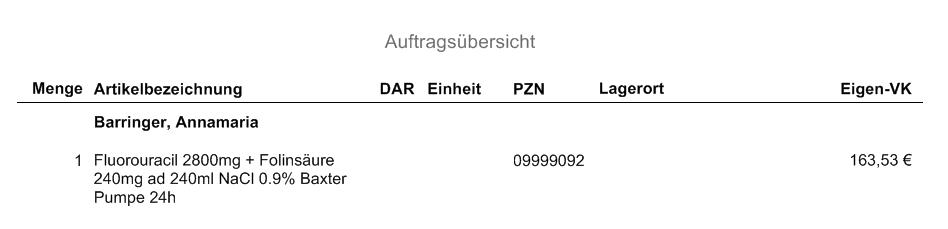
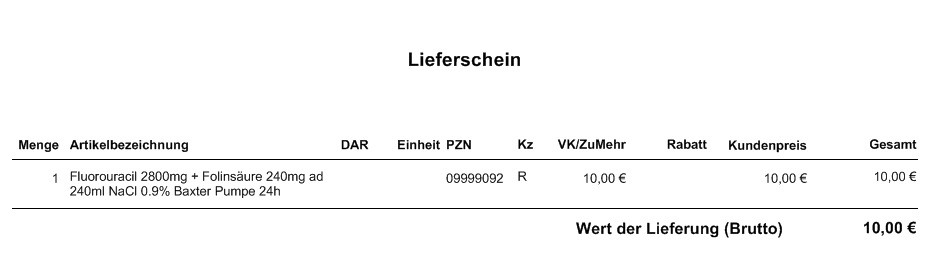
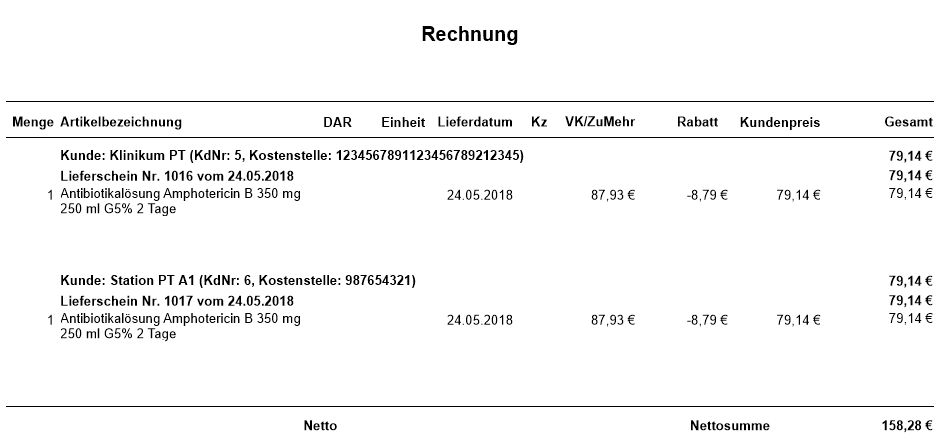
Weitere Info und Funktionen
